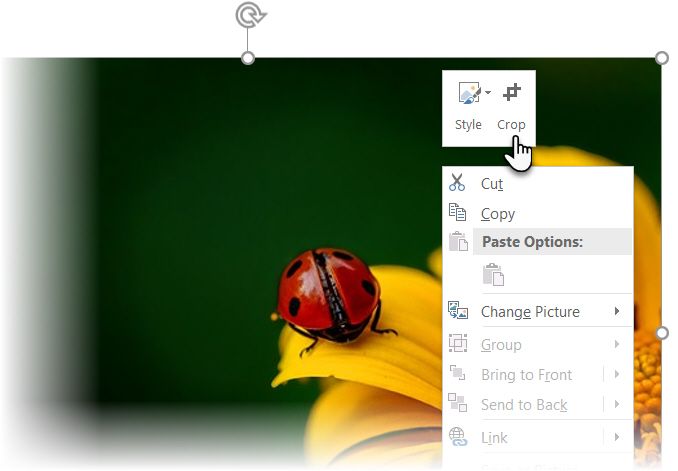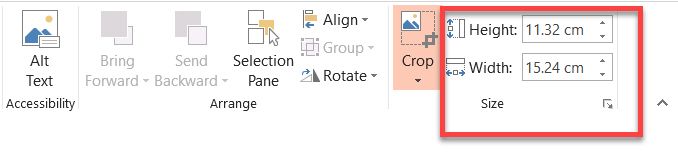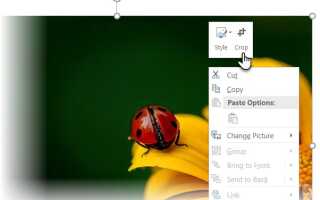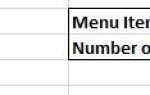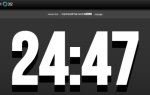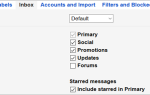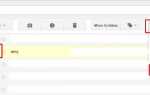Содержание
Нелегко представить Microsoft PowerPoint как редактор изображений, но как программное обеспечение для презентаций, он также должен быть инструментом дизайна, чтобы помочь вам создавать указанные презентации. Вот почему вам нужно научиться управлять изображениями и создавать интересные эффекты с изображениями в PowerPoint.
Давайте узнаем три простых способа редактировать ваши фотографии и изображения в Microsoft PowerPoint.
Метод 1: обрезать изображение с помощью перетаскивания
- Перейдите на ленту и нажмите Вставить> Картинка добавить изображение на слайд.
- Щелкните правой кнопкой мыши на изображении и нажмите кнопку «Обрезать», которая появляется сверху. Черные ручки обрезки по краям и углам позволяют изменить размер изображения.

- Перетащите одну из ручек внутрь или наружу, чтобы обрезать изображение. Вы также можете обрезать поровну с четырех сторон (нажмите Ctrl + перетащите угловую ручку) или обрежьте одинаково на двух параллельных сторонах (нажмите Ctrl + перетащите ручку обрезки по бокам). Если вы хотите, вы можете перетащить изображение, чтобы перефокусировать область, которую вы хотите сохранить.
- Чтобы обрезать до точных размеров, используйте Рост а также ширина коробки рядом с кнопкой Crop.

- Нажмите Esc, чтобы закончить или нажмите в любом месте за пределами изображения.
Способ 2: обрезать изображение с соотношением сторон
Допустим, у вас есть фотография, и вы хотите обрезать ее до квадрата или любого из общих форматных соотношений. PowerPoint позволяет обрезку в один клик для нескольких стандартных форматов изображения.
- Нажмите и выберите изображение на слайде.
- Перейти к инструментам для работы с изображениями
,